远程桌面提示没有远程桌面授权服务器可以提供许可证如何处理
更新时间:2024-02-01 16:54:09作者:qiaoyun
很多人都喜欢使用系统自带的远程桌面连接功能来远程操控其他计算机进行操作,可是有时候会遇到一些问题,比如就有用户在进行远程桌面的时候提示没有远程桌面授权服务器可以提供许可证,不知道该怎么办,为此,本文给大家讲解一下详细的处理方法吧。
方法如下:
1、首先打开“运行”输入 regedit。
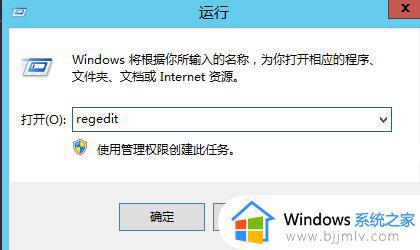
2、打开“注册表编辑器”。
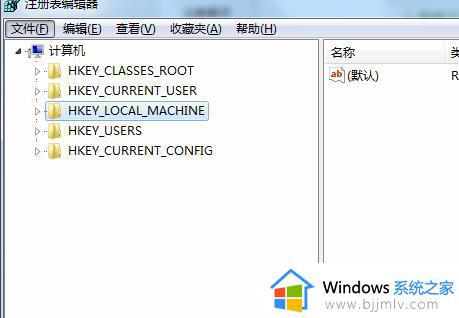
3、依次打开HKEY_LOCAL_MACHINE\SYSTEM\CurrentControlSet\Control\Terminal Server\RCM\GraceP eriod
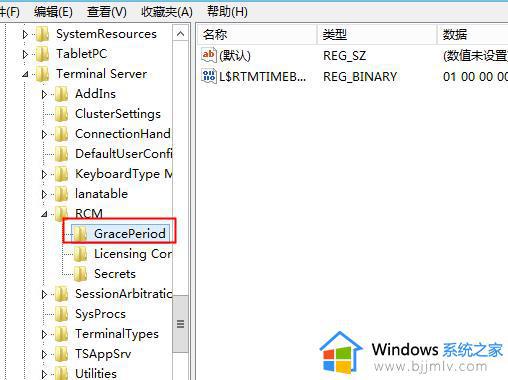
4、删掉注册表中的“GraceP eriod管理权限”右击“GraceP eriod”点击“权限”
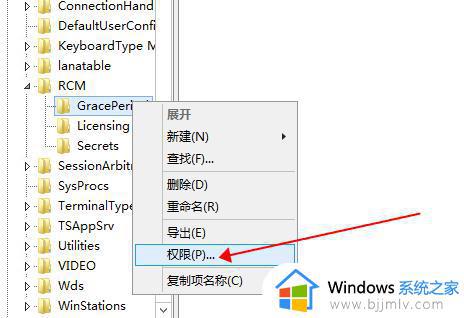
5、然后再点击“高级”。
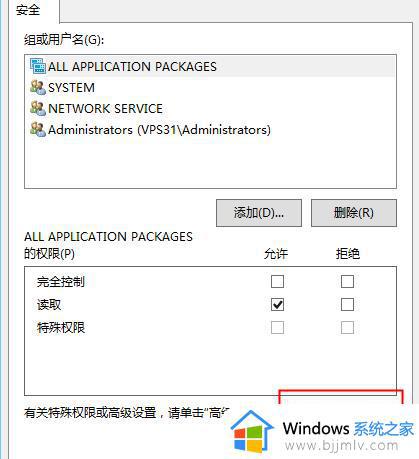
6、找到并点击“更改”
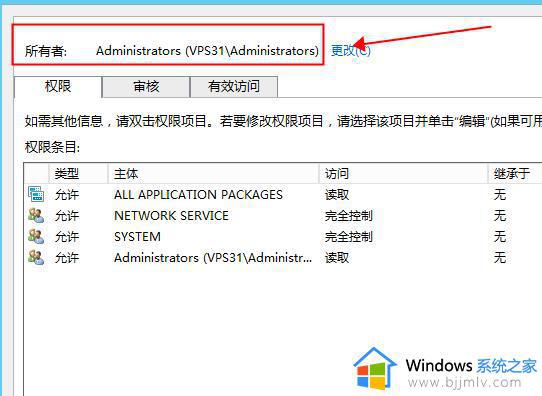
7、勾选“完全控制”“读取”
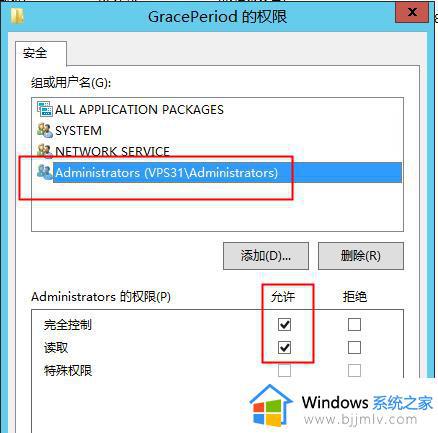
8、获取权限后,右击“删除”
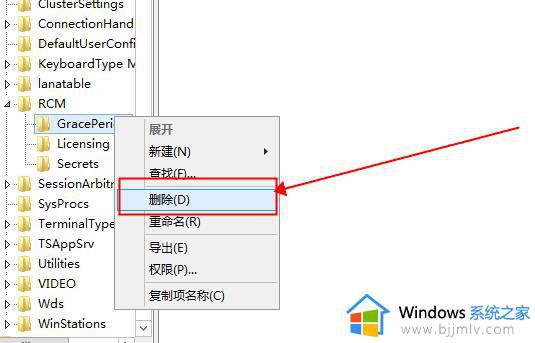
9、为了使注册表即时生效,重启系统即可。
上述给大家讲解的就是远程桌面提示没有远程桌面授权服务器可以提供许可证的详细解决方法,遇到一样情况的用户们可以尝试上面的方法来进行解决即可。
远程桌面提示没有远程桌面授权服务器可以提供许可证如何处理相关教程
- 未启用对服务器的远程访问win10怎么办 win10远程桌面时提示未启用对服务器的远程访问如何解决
- windows如何设置允许远程桌面 windows设置允许远程怎么操作
- 如何取消windows许可证的提示 怎么关闭windows许可证过期的提示
- windows远程桌面很卡怎么办 windows远程桌面特别卡处理方法
- windows添加远程桌面用户如何操作 windows怎么添加远程桌面用户
- windows如何远程桌面 windows开启远程桌面方法
- window远程桌面命令是什么 window远程桌面怎么连接
- 电脑提示windows许可证过期怎么办 电脑提醒windows许可证过期处理方法
- windows远程桌面怎么设置 windows远程桌面怎么开启
- 远程桌面连接提示出现了内部错误0x204的解决方法
- 惠普新电脑只有c盘没有d盘怎么办 惠普电脑只有一个C盘,如何分D盘
- 惠普电脑无法启动windows怎么办?惠普电脑无法启动系统如何 处理
- host在哪个文件夹里面 电脑hosts文件夹位置介绍
- word目录怎么生成 word目录自动生成步骤
- 惠普键盘win键怎么解锁 惠普键盘win键锁了按什么解锁
- 火绒驱动版本不匹配重启没用怎么办 火绒驱动版本不匹配重启依旧不匹配如何处理
热门推荐
电脑教程推荐
win10系统推荐